איך מעבירים אתר וורדפרס לשרת אחר?
הרבה פעמים יש לנו צורך להעברת אתר בין שרתים. בין אם אנחנו רוצים לעבור משרת שיתופי לשרת VPS, או להעביר שרת מחו"ל לארץ ועוד. העברת שרתים נשמעת כמו פעולה מסובכת שרק טכנאי מחשבים מוסמך יכול לבצע – זו טעות. כל אחד ואחד יכול לבצע העברת שרת בקלות, ביעילות וללא תקלות.
למעשה – כל מה שצריך בשביל להעביר את השרתים זה להעביר את הקבצים ואת מסד הנתונים. אם נעשה את אלו כמו שצריך – ההעברה תהיה חלקה ושקופה לגולשים.
כל מה שצריך לבצע העברת אתר וורדפרס לשרת אחר זה הדברים הבאים:
- לוודא כי על שני השרתים תהיה מערכת Cpanel.
- גישת FTP בשני השרתים.
- גישה לשירות הDNS שבו מוגדר הDOMAIN של האתר.
שלבי הפעולה:
- ניגשים דרך FTP לשרת הישן – נכנסים לתיקיית public_html (או לתיקייה הראשית בה מותקן הוורדפרס שלנו) ומורידים את כל הקבצים לתיקייה על המחשב.
- נכנסים לCpanel של השרת הישן ונכנסים ל phpMYadmin
- בוחרים את מסד הנתונים השייך לאתר שלנו (ניתן לוודא מה המסד הנתונים הנכון על ידי בדיקה בקובץ wp-config.php שנמצא בתיקיית הקבצים אליה הורדנו את קבצי האתר).
- לוחצים Export
- ואז על כפתור GO
- שומרים את הקובץ בתיקייה נפרדת מקבצי התבנית.
זהו יש לנו כל מה שצריך בשביל לעבור לשרת חדש.
- מעלים את כל הקבצים שהורדנו – לתיקיית האתר בשרת החדש.
- מחפשים ומוחקים את קובץ wp-config.php – קובץ זה מכיל את הגדרות השרת הקודם שלא נחוצות לנו יותר. אנחנו ניצור קובץ חדש באופן אוטומטי.
- עכשיו אנחנו עובדים כאילו אנחנו פותחים אתר חדש.
- פותחים מסד נתונים חדש עם משתמש חדש ומתקינים את מערכת הWP דרך הדפדפן כאילו זה אתר חדש לחלוטין.
- עכשיו חוזרים שוב ל Cpanel ונכנסים דרך phpMYadmin למסד הנתונים החדש שיצרנו.
- מדפדפים קצת למטה בדף ולוחצים על Check All ואז בוחרים DROP.
- מאשרים את מחיקת הרשומות.
- לוחצים על Import
- מייבאים את קובץ הSQL שייצאנו מהשרת הקודם.
- ו-ז-ה-ו.
האתר אמור לפעול כמו שצריך. כל מה שעושים עכשיו זה העברת כתובת DNS לדומיין ומגדירים אותו גם בCpanel.
מחכים עד 48 שעות והדומיין יפנה את הגולשים לשרת החדש. מומלץ שלא לעשות עדכונים בזמן הזה.
בהצלחה.

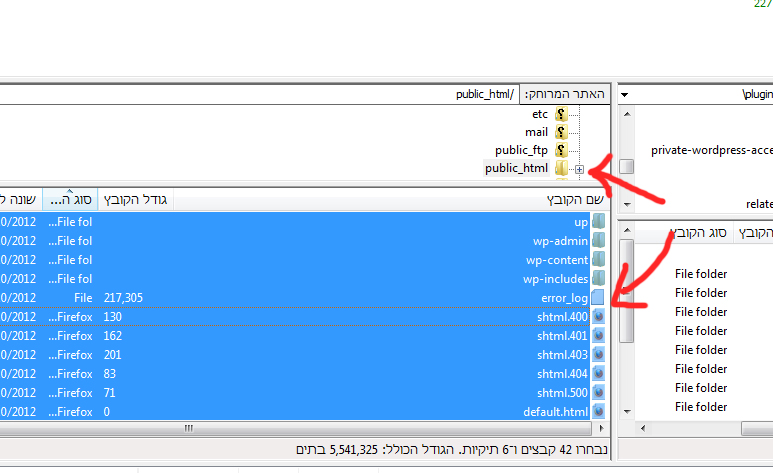


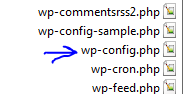


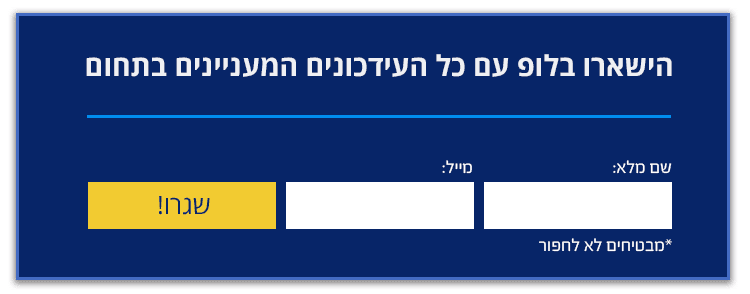

פוסט מצויין ועובד.
האם יש אפשרות בשיטה זו גם לשכפל אתר?, כלומר להעביר את תוכן האתר הישן לדומיין חדש ואז לשנות ולעדכן את החדש?
ברגע שמוחקים את בסיס הנתונים של ההתקנה החדשה ומכניסים במקומה את בסיס הנתונים של האתר הישן אז לא ניתן להגיע לניהול של האתר החדש…?
אפשרי, אבל תצטרף לרוץ על הDB ולהחליף את הדומיין הישן בחדש.
תודה שחזרת.
כלומר מבצעים יבוא של הDB הישן ולאחר מכן משנים בDB את כתבת הדומין לדומין חדש.
באיזה טבלה נמצא שם הדומין?
למעשה אתה לא מחפש טבלה.
אתה מייצא את הDB – פותח אותו בעורך (נניח notepad++)
עושה "חפש והחלף" מהדומיין הישן – לדומיין החדש.
וממשיך כרגיל.
מתנצל על הזמן שלקח לי לענות ומקווה שעדיין רלוונטי 🙂
תודה על העזרה
מצאתי זה עובד מצויין
רק אם כבר עובדים עם cpanel שווה להשתמש ביכולות הכיוון והפריסה ולא לעבוד עם בFTP
פוסט מעולה!
Step by Step עם Cpanel, עבד כמו קסם 🙂
סעיף 4 לא ידרוס את הקבצים שכבר הועלו?